Kui hõljutate kursorit Microsoft Edge'i vahelehe kohal, näitab brauser hiire kursori all vahekaardi pisipildi eelvaadet. Kuigi teatud kasutajad peavad seda funktsiooni kasulikuks, soovivad teised selle keelata. Kui soovite vahelehtede eelvaated keelata ja vahekaardi kohal hõljutades kuvada ainult veebilehe pealkirja, saate lihtsa registri näpuga.
Kuigi brauser ei paku teile oma seadetes vahekaardi eelvaate pisipiltide keelamise võimalust, võite nende keelamiseks rakendada registri näpistusi. Siin on, kuidas seda saab teha.
Keelake Windows 10 brauseris Edge vahekaardi eelvaate pisipildid
- Sulgege kõik Edge'i eksemplarid.
- Avatud Registriredaktor .
- Minge järgmisele registrivõtmele:
HKEY_CURRENT_USER SOFTWARE Classes Local Settings Software Microsoft Windows CurrentVersion AppContainer Storage microsoft.microsoftedge_8wekyb3d8bbwe MicrosoftEdge TabbedBrowsing
Näpunäide: saate pääsete soovitud registrivõtmele juurde ühe klõpsuga . Kui seda võtit pole, looge see lihtsalt.
- Parempoolsel paanil peaksite looma uue 32-bitise DWORD-väärtuse nimega TabPeekEnabled . Jätke selle väärtusandmeteks 0.
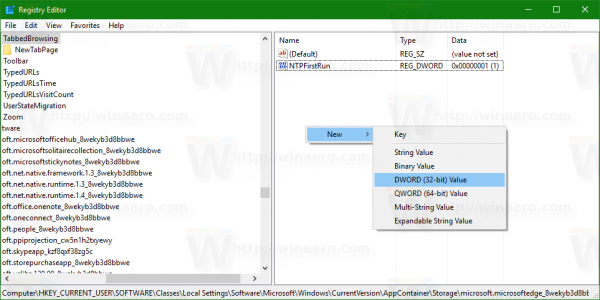
Märkus: Isegi kui olete töötab 64-bitine Windows peate ikkagi looma 32-bitise DWORD-väärtuse.
Nüüd avage brauser Edge. Teil ei tohiks enam olla vahekaardi pisipiltide eelvaateid.
Enne:
Pärast:
See selleks.

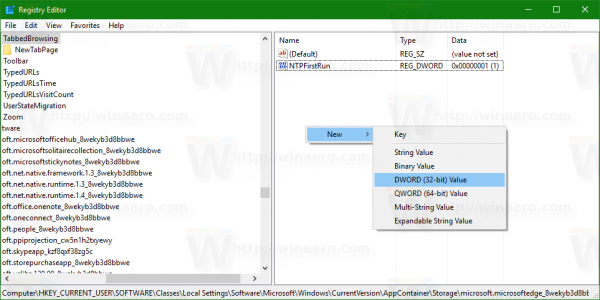






![Kuidas Minecraftis vestlust keelata [kõik versioonid]](https://www.macspots.com/img/games/15/how-disable-chat-minecraft.png)

